
AX2 Pro V1.0 安装指南
本指南主要介绍设备包装清单、连线/设置上网方法、指示灯/接口/按钮说明、常见问题及安全信息,若要了解更多功能设置,请查看产品使用说明书(Web配置指南)。
连线
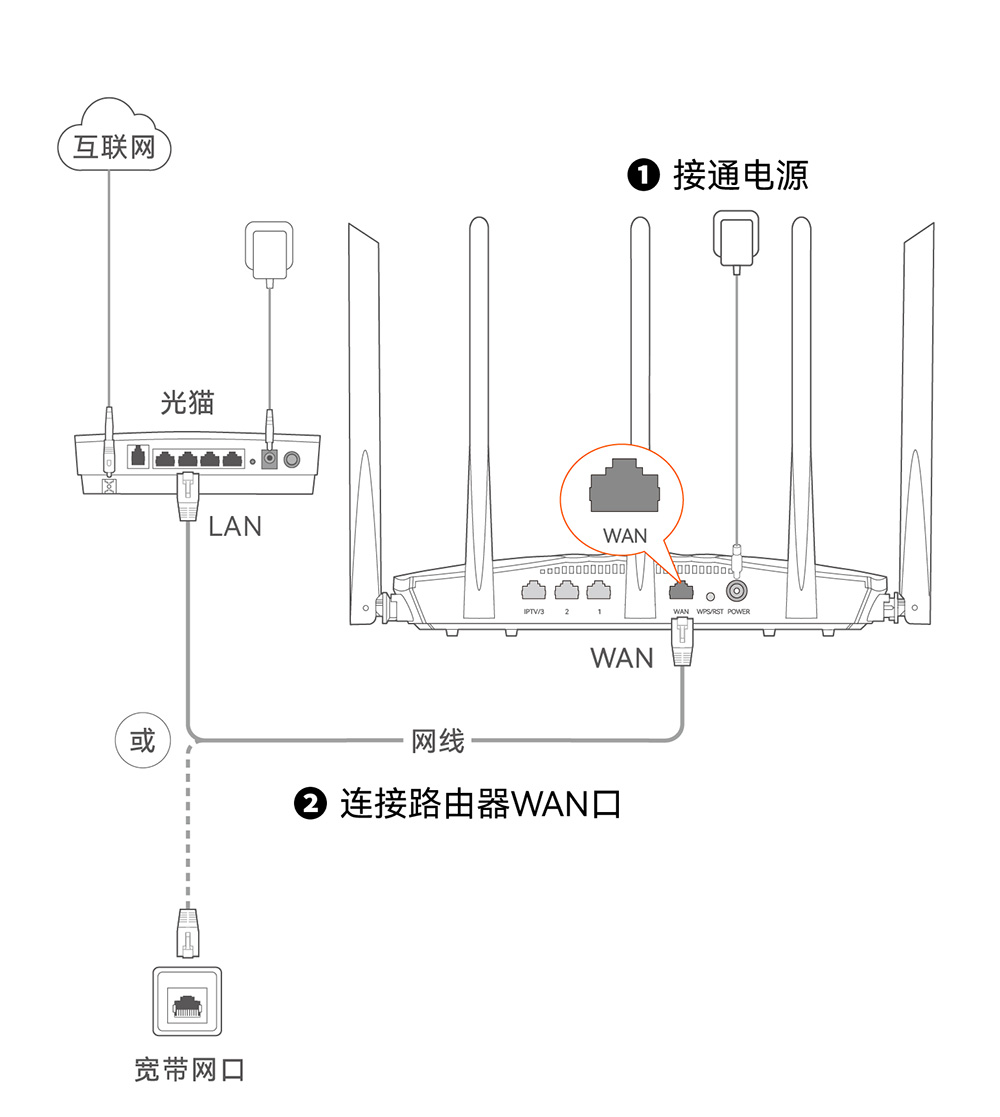
为了更好的上网体验,建议:
- 将路由器放置在较高且通风良好的无遮挡位置,不要放在密闭空间或墙角;
- 将路由器的天线全部竖直展开;
- 使路由器远离金属遮挡物,如弱电箱、金属架等;
- 使路由器远离电气设备,如微波炉、电磁炉、烤箱、电冰箱及座机电话等。
设置上网
1.
手机或电脑连接路由器无线网络。默认无线名称请查看机身底面铭牌。
2.
打开浏览器,在地址栏输入tendawifi.com进入路由器管理页面。或打开Tenda WiFi App,按界面提示操作。
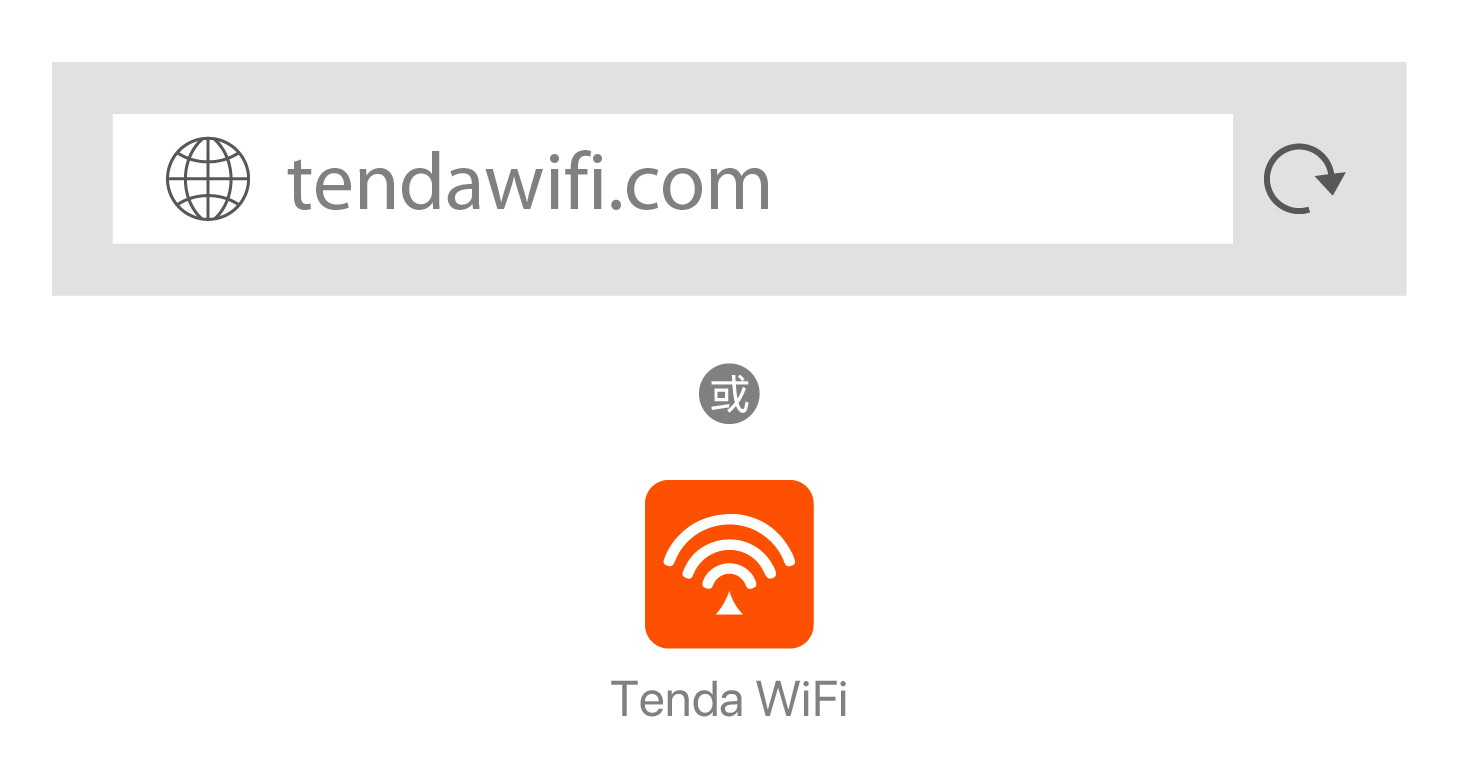
提示
-
若您没有预装Tenda WiFi App,可扫描以下二维码下载。

-
若没有进入路由器管理页面,请参考常见问题解决。
-
若App不能发现路由器,请参考常见问题解决。
3.
根据操作向导完成设置,下图以电脑端浏览器设置为例。
①
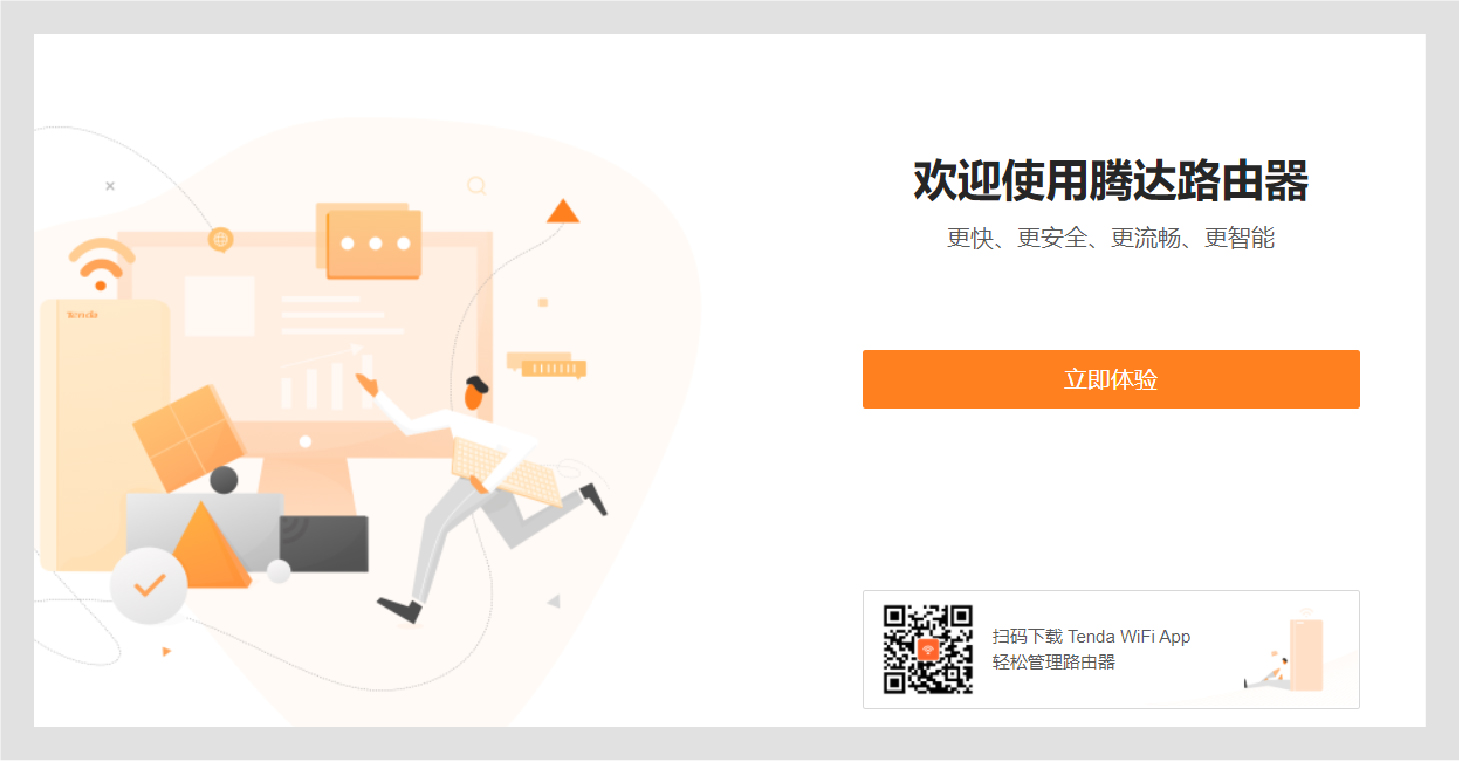
②
情景一:您的网络无需任何配置就可以上网(如,已通过光猫拨号上网)。
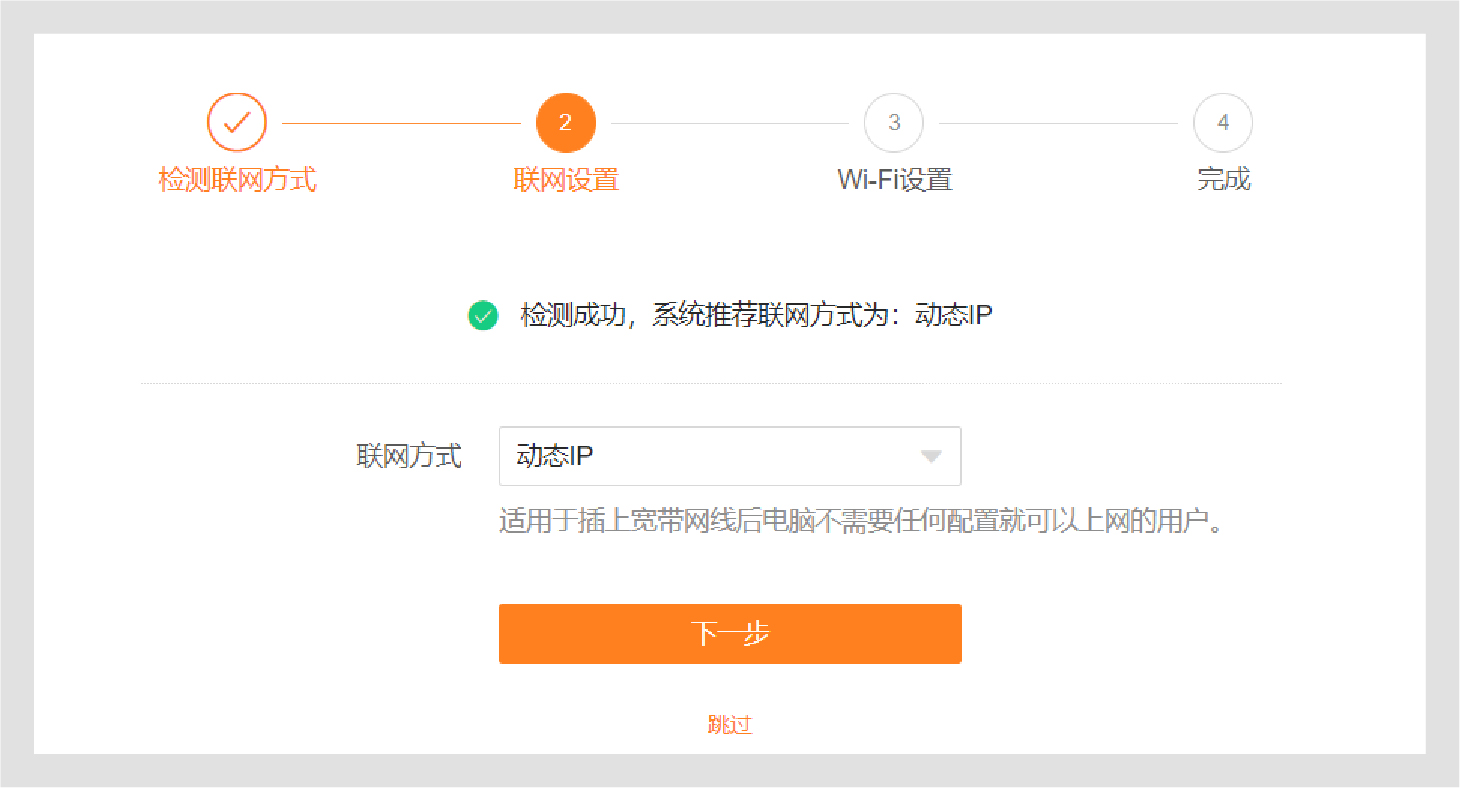
情景二:您的网络需要输入宽带账号和密码才能上网。
- 若您记得宽带账号和密码,请直接输入。
- 若您忘记了宽带账号和密码,请:点击从旧路由器导入宽带账号密码,然后根据提示操作。或联系宽带运营商获取宽带账号密码,然后手动输入。
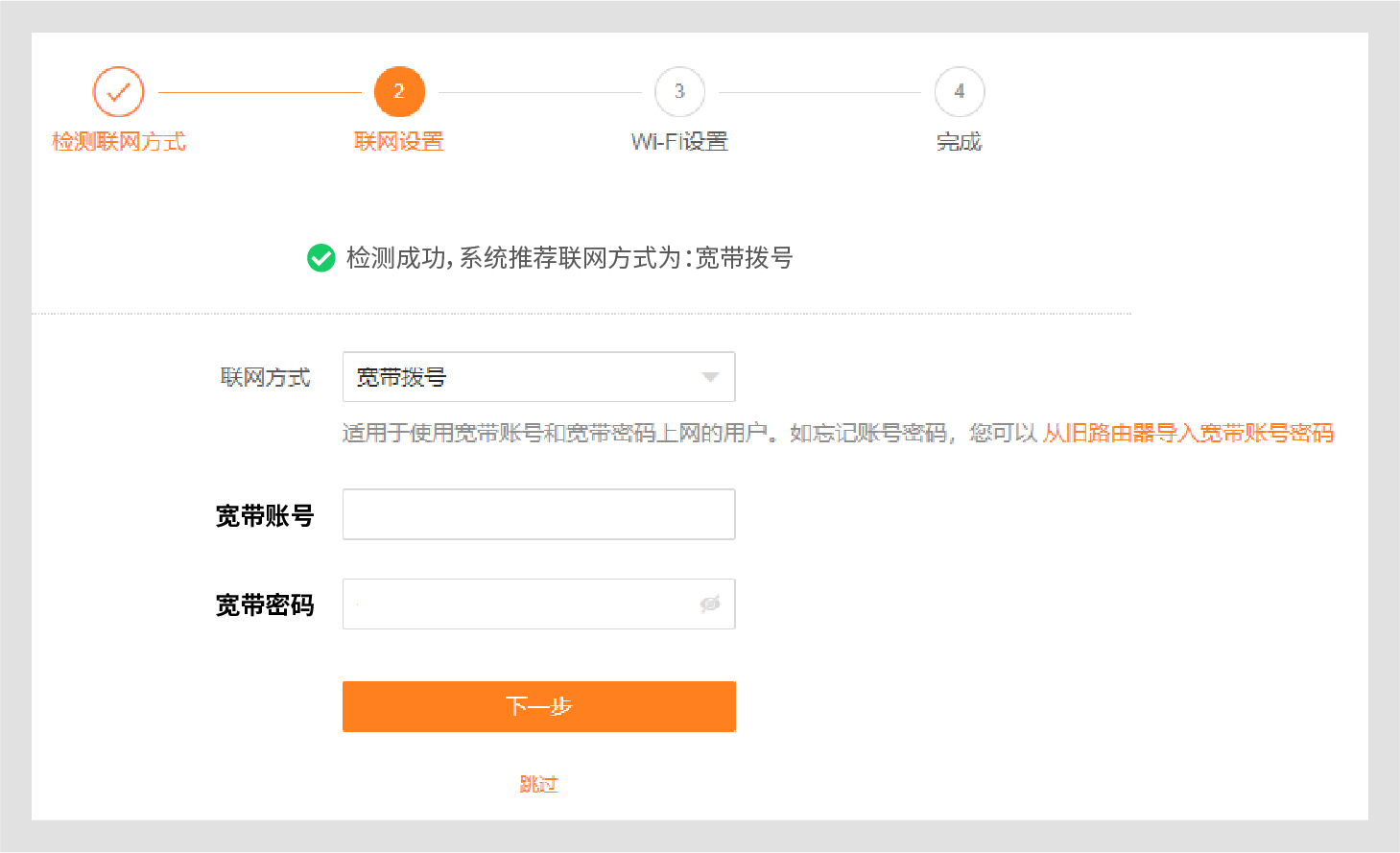
③
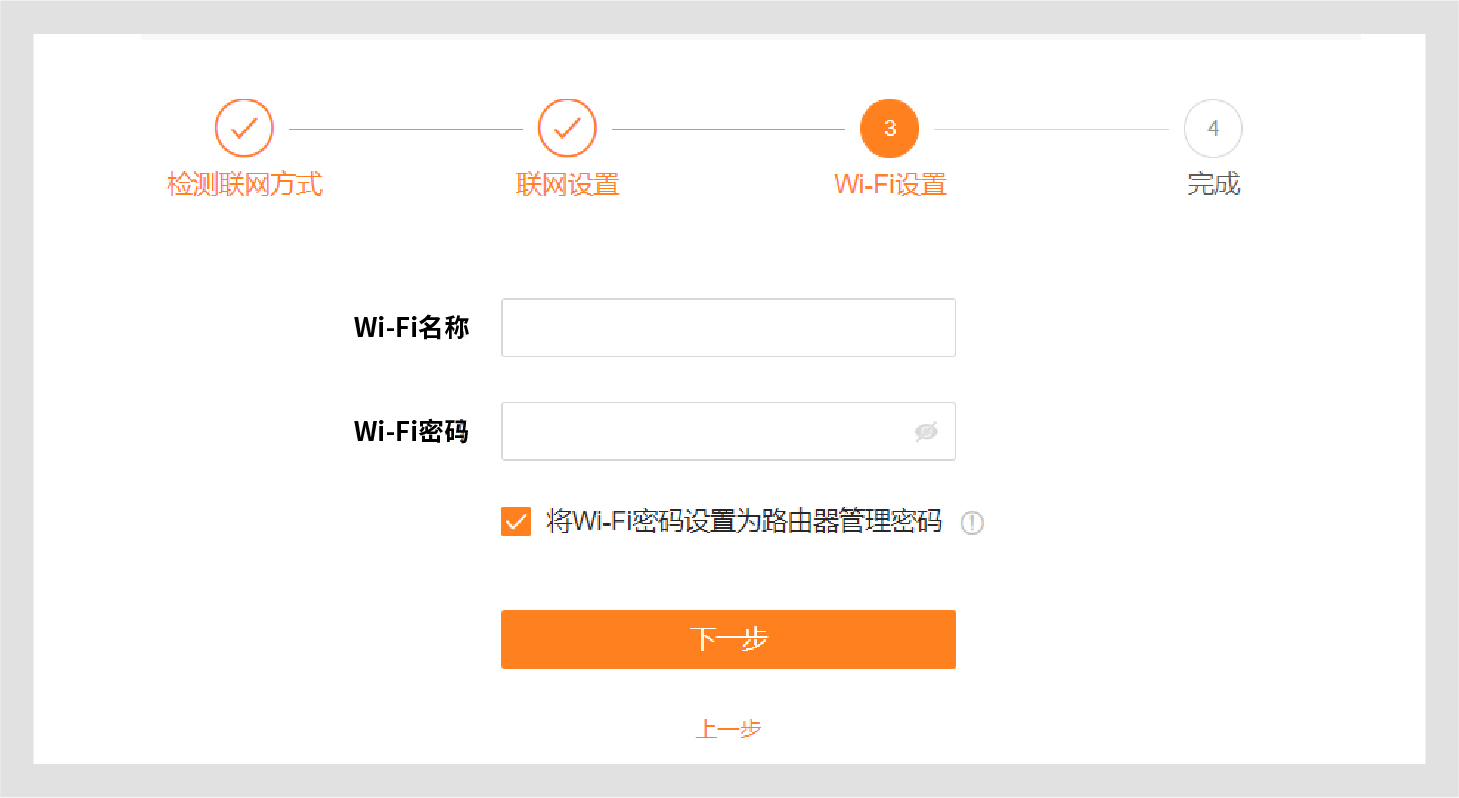
设置完成。
指示灯绿色长亮,表示联网成功。
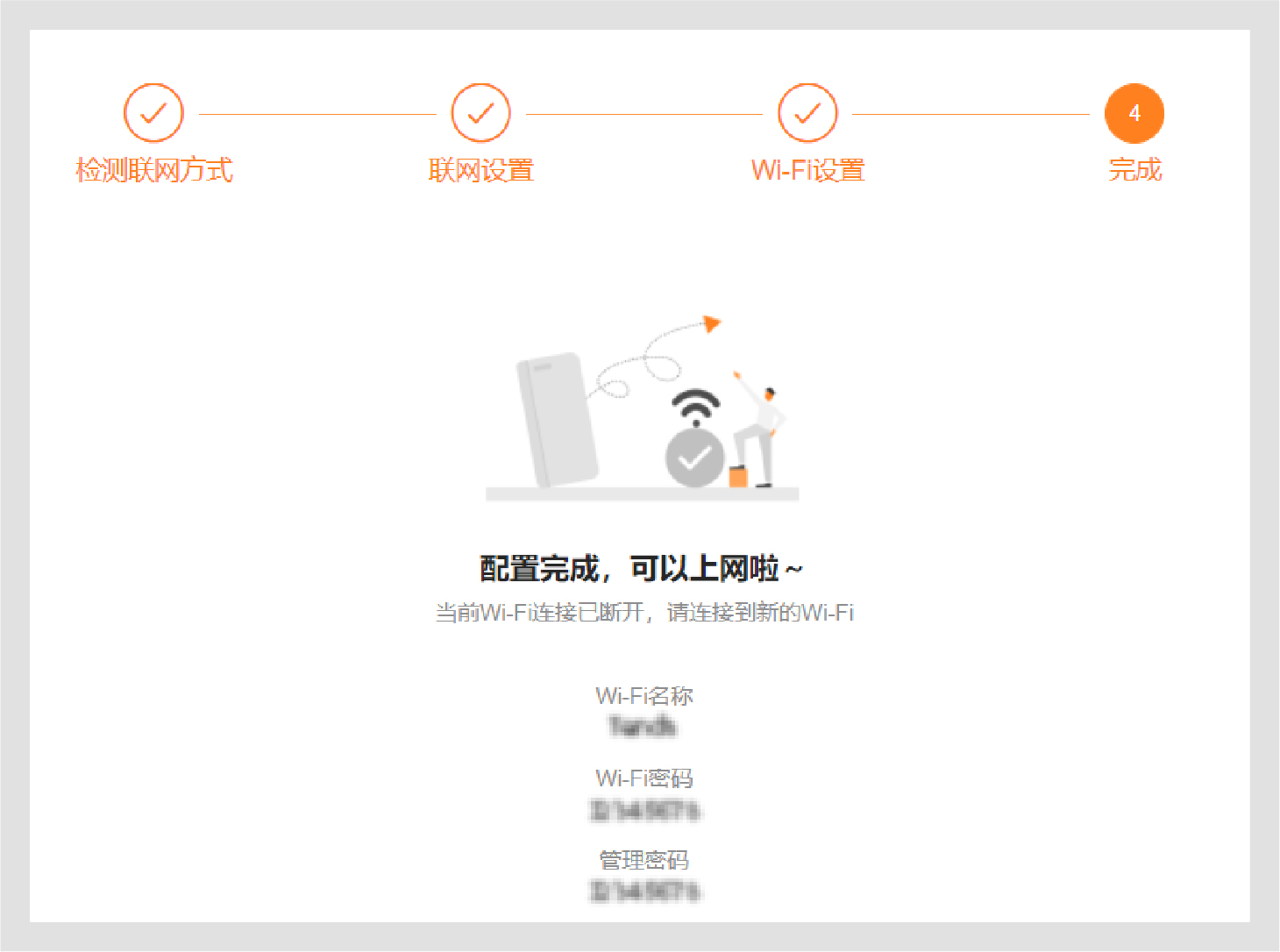
- 无线设备上网:连接路由器新的Wi-Fi(2.4GHz Wi-Fi名称/密码:见配置完成页提示;5GHz Wi-Fi名称:2.4GHz Wi-Fi名称_5G;5GHz Wi-Fi密码:与2.4GHz Wi-Fi密码相同)即可。
- 有线设备上网:用网线将设备连接到路由器的LAN口即可。
提示
-
若不能上网,请参考常见问题解决。
-
若您是通过Tenda WiFi App设置上网,且您想远程管理网络,请点击App主页的 ,登录账号。
指示灯/接口/按钮说明

指示灯 |
指示情景 |
状态 |
说明 |
指示灯 |
启动 |
绿色长亮 |
系统正在启动 |
联网 |
绿色长亮 |
联网成功 |
|
绿色慢闪 |
未设置,未联网 |
||
红色慢闪 |
设置完成,但联网失败 |
||
橙色慢闪 |
设置完成,但WAN口未检测到网线 |
||
WPS |
绿色快闪 |
进入WPS协商状态(有效期为2分钟) |
|
插拔网线 |
绿色快闪3秒 |
网口有设备接入,或有设备移除 |
|
宽带迁移 |
绿色快闪8秒 |
宽带账号密码迁移成功 |
|
恢复出厂设置 |
橙色快闪 |
开始恢复出厂设置 |
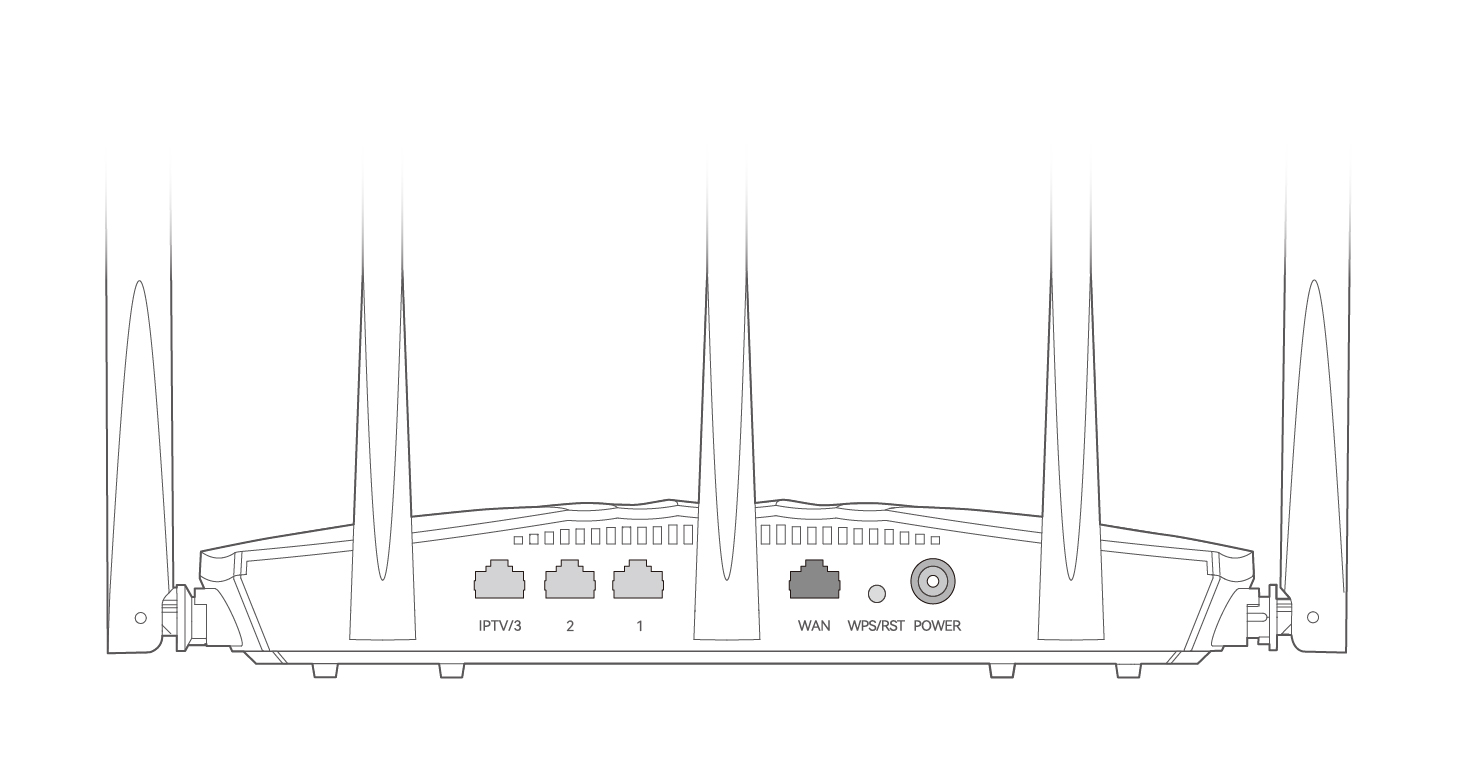
接口/按钮 |
说明 |
IPTV/3 |
内网(LAN)接口、IPTV口复用,默认为内网接口。10/100/1000Mbps自适应。路由器启用IPTV功能后,仅作为IPTV口连接机顶盒。 |
1、2 |
内网接口。10/100/1000Mbps自适应。连接电脑、交换机、游戏机等。 |
WAN |
互联网接口。10/100/1000Mbps自适应。用于连接光猫、DSL猫、有线电视猫或宽带网口。 |
WPS/RST |
WPS、RST复用按钮。
|
POWER |
电源接口。请使用包装配套的电源适配器给路由器通电。 |
技术支持
深圳市吉祥腾达科技有限公司
- 地址:深圳市南山区西丽中山园路1001号TCL高新科技园E3栋6~8层
- 网址:www.tenda.com.cn
- 技术支持邮箱:tenda@tenda.com.cn
版权声明
版权所有 © 2023深圳市吉祥腾达科技有限公司。保留一切权利。
由于产品版本升级或其它原因,本文档内容会不定期更新。文中所有信息仅作为使用指导,不构成任何形式的担保。

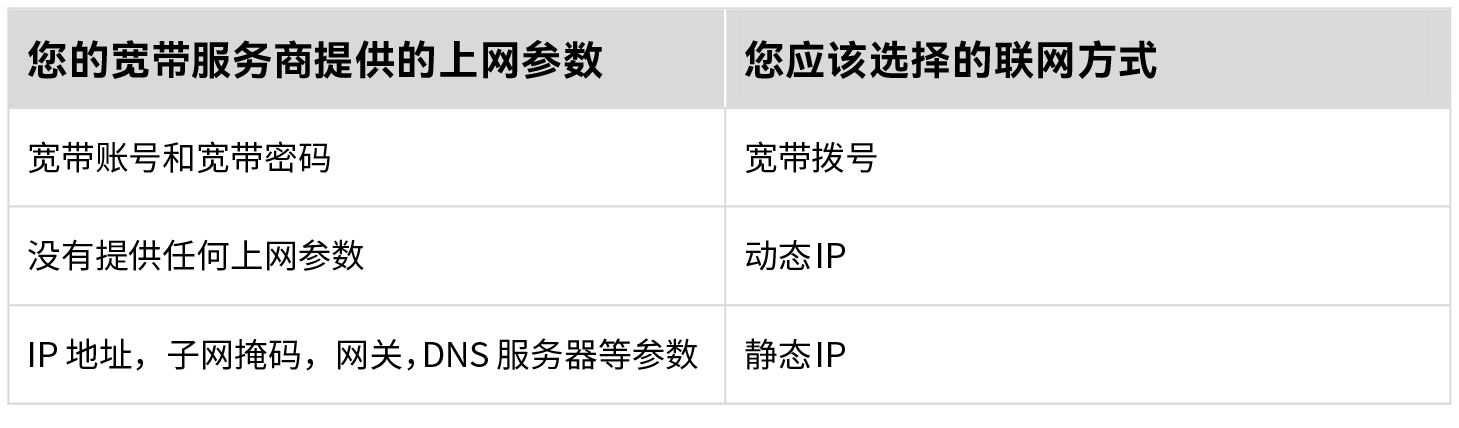
 并根据提示操作。
并根据提示操作。